نگاه نزدیک زومیت به گوشی شیائومی ۱۳ اولترا در چین
شیائومی ۱۳ اولترا پرچمدار تمامعیار چینیها است که از چهار دوربین استفاده میکند و سختافزار پرقدرتی دارد.
شیائومی ۱۳ اولترا پرچمدار تمامعیار چینیها است که از چهار دوربین استفاده میکند و سختافزار پرقدرتی دارد.

به لطف یکی از نشریات ویتنام، مشخصات گلکسی A24 پیش از رونمایی رسمی لو رفته است و این روزها اخبار و شایعات پیرامون این گوشی زیاد است. هندست پایینرده سامسونگ جایگزینی برای گوشی گلکسی A23 نسخه 5G به حساب میآید که مدت زمان زیادی از ورودش به بازار نمیگذرد.
اسمارتفون جدید کرهایها با صفحه نمایش امولد میآید، اما مشخصات درونی آن تعریفی ندارد. براساس اطلاعات منتشر شده، گلکسی A24 مجهز به یک صفحه نمایش امولد 6.4 اینچی خواهد بود. در این صورت صفحه نمایش این گوشی در مقایسه با صفحه نمایش السیدی 6.6 اینچی گلکسی A23 مقدار کمی کوچکتر شده است. اطلاعات دقیقی در مورد نرخ تازهسازی این صفحه نمایش در دست نیست، اما به احتمال فراوان شاهد نرخ تازهسازی 90 هرتزی باشیم؛ به مانند آن چه که در گلکسی M53 به کار رفته است.
دوربین این هندست از سه لنز تشکیل میشود. دوربین اصلی گلکسی A24 یک لنز 48 مگاپیکسلی خواهد بود که از OIS نیز بهرهمند است. یک دوربین 8 مگاپیکسلی اولترا واید و یک دوربین 5 مگاپیکسلی ماکرو ترکیب دوربین سهگانه این هندست را تشکیل میدهند. یک لنز 16 مگاپیکسلی آپگرید شده هم به عنوان دوربین سلفی مورد استفاده قرار گرفته است.
چیزی که بعد از انتشار مشخصات گلکسی A24 طرفداران را ناامید کرد، مشخصات پردازنده آن بود؛ جایی که اعلام شد چیپست هشت هستهای اگزینوس 7904 قلب تپنده این دستگاه خواهد بود. برای درک بهتر این موضوع که چرا طرفداران از شنیدن این خبر سرخورده شدهاند، باید به این موضوع اشاره کرد که سامسونگ برای گلکسی M20 که سال 2019 عرضه کرد، از این پردازنده استفاده کرده بود.

گفته میشود مدل پایه این گوشی با شش گیگابایت رم و 64 گیگابایت حافظه داخلی عرضه خواهد شد. وجود باتری 4000 میلیآمپری هم از جمله نقاط ضعف این گوشی محسوب میشود. البته اطلاعات مربوط به باتری فعلاً توسط فاشکننده اطلاعات تایید نشده است.
خبری در خصوص تاریخ عرضه این گوشی در دست نیست، اما با توجه به این که گوشی گلکسی A23 نسخه 5G ماه گذشته میلادی به بازار آمریکا راه پیدا کرده است، احتمالاً ارائه این گوشی که جایگزین هندست نامبرده به حساب میآید، اوایل سال آینده میلادی باشد. پس میتوان امیدوار بود که سامسونگ با توجه به واکنش طرفداران به مشخصات گلکسی A24 تغییراتی را در آن به وجود آورد.
نوشته انتشار مشخصات گلکسی A24 طرفداران را ناامید کرده است اولین بار در آی تی رسان منتشر شد.
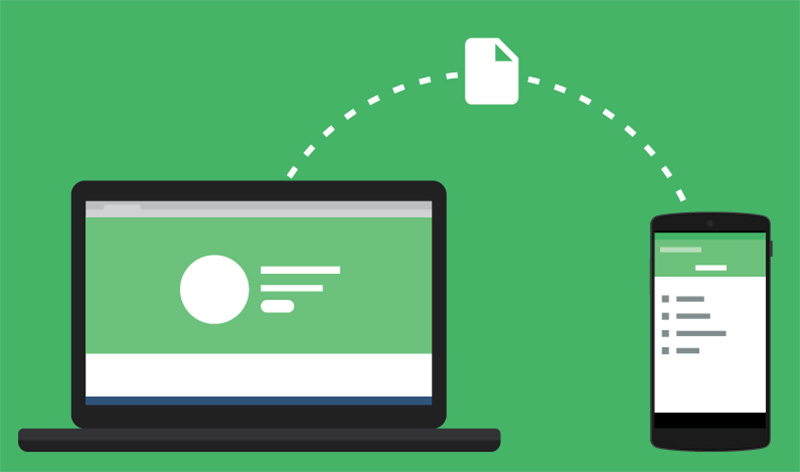
آیا نیاز به انتقال عکس، ویدیو و یا هرگونه فایل یا دیتایی از کامپیوتر یا لپتاپ خود به گوشی یا برعکس دارید، این مطلب برای شماست. ما در این مطلب روشهای مختلف انتقال فایل بین کامپیوتر و گوشی را بررسی خواهیم کرد.
گوشیهای هوشمند به قدری پیشرفت کردهاند که به خودی خود میتوانند جایگزین کامپیوتر یا لپتاپهای ما برای استفادههای روزانه باشند. اما سوای آنکه دستگاه اصلی مورداستفاده شما چه باشد، بالاخره روی نیاز به انتقال فایل و دیتاهای خود از گوشی به کامپیوتر شخصیتان یا برعکس پیدا خواهید کرد.
در این مطلب علاوه بر آموزش شیوههای مختلف انتقال دیتا بین کامپیوتر و گوشی، به برخی پرسشها درباره این موضوع هم پاسخ میدهیم. مثلاً آیا انتقال فایل از آیفون و آیپد به لپتاپ یا کامپیوترها ممکن است؟ چگونه از مکبوک به گوشی اندرویدی خود فایل انتقال دهیم؟
راههای مختلفی برای انتقال فایل بین کامپیوتر یا لپتاپ با گوشی هوشمند وجود دارد، ولی انتخاب مناسبترین روش، کاملاً بستگی به استفاده شما دارد. مثلاً برای جابهجایی دادههای با حجم بالا، روشی مناسب است که برای انتقال یک عکس شاید مناسب نباشد. پس از بین روشهای زیر، راه مناسب خود را انتخاب کنید.
اگر میخواهید فایل های زیادی را بین کامپیوتر و گوشی خود انتقال دهید، میتوانید به این روش کلاسیک مراجعه کنید. قدیمیترین و قابل اطمینانترین روش انتقال هرگونه فایل از گوشی به کامپیوتر یا برعکس، استفاده از کابل USB است. تنها یک کابل USB برای گوشی خود نیاز دارید. میتوانید از قسمت USB کابل شارژر گوشی خود برای متصل کردن آن به PC هم استفاده کنید.
پس از اتصال گوشی خود به کامپیوتر یا لپتاپ، ادامه فرآیند بسیار ساده است:
اگر گوشی شما به درستی متصل شده باشد، شروع به شارژ شدن میکند. پس از آن یک نوتیفیکیشن با عنوان «Charging this device via USB» دریافت خواهید کرد. روی آن بزنید و سپس گزینه «File Transfer» یا گزینهای با نام مشابه را در زیر قسمت «Use USB for» فعال کنید.
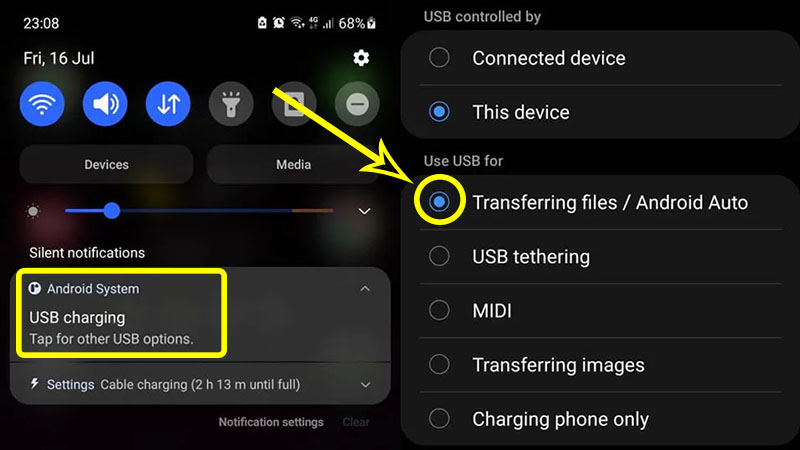
حالا پنجره انتقال فایل در کامپیوتر باز خواهد شد. پوشهای برای حافظه داخلی و پوشهای برای SD Card (درصورت وجود) نمایش داده خواهد شد. حالا به راحتی میتوانید فایلهای خود را با سرعت بالا و به راحتی بین گوشی و کامپیوتر خود انتقال دهید.
انتقال فایل از/به دستگاههای اپل همیشه دغدغه کاربران بوده است، حتی مثلاً بین دو آیفون! خوشبختانه پاسخ مثبت است. با این روش میتوانید بین مک و گوشی اندروید خود به انتقال فایل بپردازید، تنها نیاز به نصب Android File Transfer دارید که با macOS 10.7 یا بالاتر سازگاری دارد. برنامه OpenMTP هم جایگزین مناسبی خواهد بود.
اگر به هر دلیلی نمیتوانید یا نمیخواهید از کابل USB برای انتقال فایل بین کامپیوتر و گوشی همراه خود استفاده کنید، در این قسمت به انواع روشهای جابهجایی بیسیم میپردازیم. برخی از این روشها هم برای گوشیهای اندروید و هم iOS جواب خواهند داد.
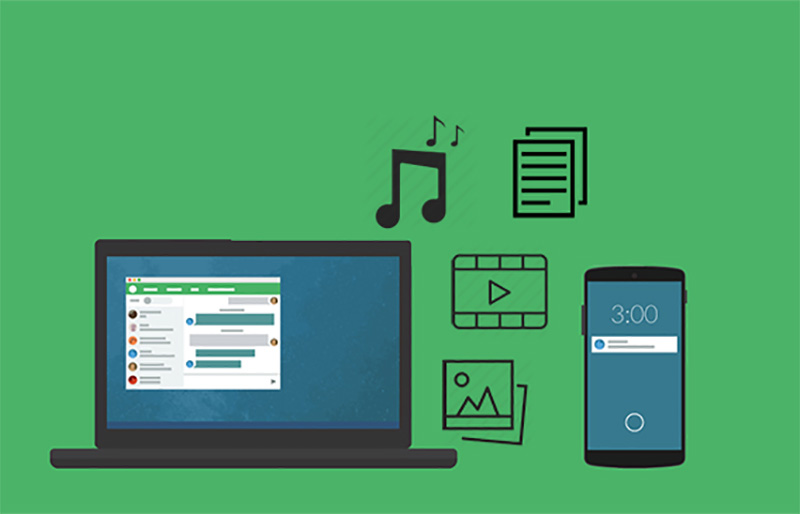
یکی از روشهای رایج انتقال فایل بین گوشی و کامپیوتر، استفاده از سرویسهای حافظه ابری است. مثلاً اکانت گوگل شما 15 گیگابایت فضای ابری در Google Drive دارد. این به شما امکان انتقال فایل بین تمام دستگاههای خود را میدهد، چه کامپیوتر، چه لپتاپ، چه گوشی اندرویدی دیگرتان.
برای این کار نیاز است:
برای جایگزینهای دیگر گوگل درایو، میتوان به Dropbox و OneDrive مایکروسافت اشاره کرد. این برنامهها هم تقریباً همانند گوگل درایو کار میکنند و شما نیاز به ساخت یک اکانت در آنها دارید. سپس روی هر دستگاهی میتوانید به فایلهایی که در آنها آپلود کنید، دسترسی داشته باشید.
یکی از سادهترین راهها برای جایگیزینی روش بالا که دقیقاً به همان حالت است، استفاده از برنامههای مسنجر مثل تلگرام یا واتساپ برای آپلود فایل های خود توسط گوشی و دانلود آن با کامپیوتر یا برعکس است! شما حتی با ایمیل هم میتوانید این کار را بکنید، ولی خب طبیعتاً نرمافزارهای پیامرسان دم دستتر و دارای محدودیتهای کمتری هستند.

مراحل این روش بسیار ساده هستند: در تلگرام میتوانید از بخش Saved Messages استفاده کنید. فایل خود را در Saved Messages ارسال کنید، سپس با دستگاهی که با آن مایل به دریافت فایل هستید، آن را دانلود کنید. برای این کار باید یا از نسخه دسکتاپ تلگرام، یا از نسخه تحت وب آن کمک بگیرید.
کار با واتساپ برای انتقال داده بین کامپیوتر و گوشی هم دقیقاً شکل تلگرام است. برای واتساپ هم از نسخه تحت وب یا اپلیکیشن دسکتاپ آن باید استفاده کنید. اما در واتساپ که قابلیت Saved Messages وجود ندارد، میتوانید با خودتان گروه بزنید! اقدام به ساخت گروه کنید و کسی جز خودتان را به لیست اعضای گروه اضافه نکنید. سپس گروهی تشکیل خواهد شد که شما تنها عضو آن هستید. حالا میتوانید فایلهای خود را در آنجا ارسال نمایید و با دستگاه دیگر آنها را دانلود و ذخیره کنید.
طبیعتاً با توجه به آنکه این شیوه هم بدون سیم و روی بستر اینترنت کار میکند، تمام مزیتها و استفادههای روش قبلی، در این روش هم تکرار میشود. اما قاعدتاً تلگرام بهترین گزینه برای این کار است، چرا که حافظهای تمامنشدنی در اختیارتان میگذارد و فایلهای کاربران پاک نخواهند شد. پس درست مثل سرویسهای ابری میتوانید از آن استفاده کنید.
پس به راحتی عکسها، اسناد و ویدیوهای کوتاه خود را از طریق پیامرسانها بین دستگاههای خود منتقل کنید، فرقی هم نمیکند چه سیستمعاملی روی آنها باشد.
این برنامهها نیاز دارند که هر دو دستگاه به یک شبکه وایفای متصل باشند؛ فرقی نمیکند وایفای خانه باشد یا هاتاسپات خود گوشی. یکی از این برنامهها را روی هر دو دستگاه نصب کنید، دستگاهها را به یک شبکه وایفای متصل کنید و به راحتی به انتقال عکس، فیلم، موسیقی، اسناد یا سایر فایلها بپردازید.
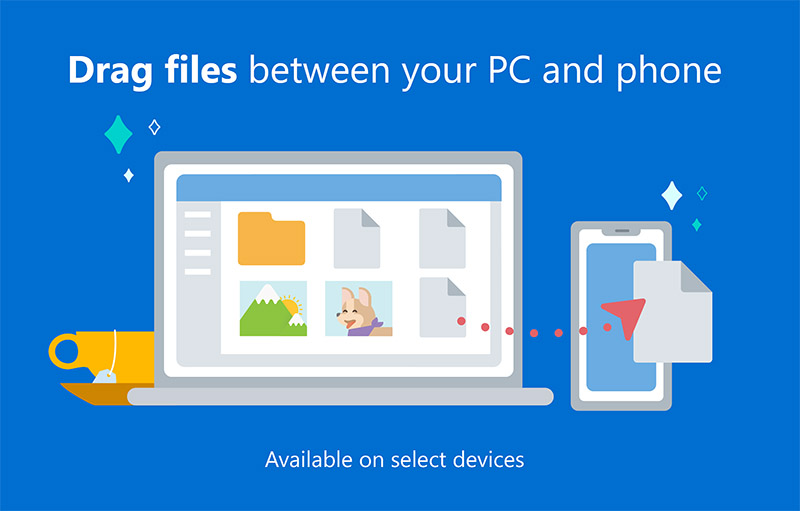
این اپلیکیشن که با نام Link to Windows در گوگلپلی شناخته میشود، گوشی شما را به کامپیوترتان منتقل میکند! از پاسخ به تماسها تا ارسال و دریافت پیام، هرکاری از گوشیتان را میتوانید با این برنامه روی PC خود انجام دهید.
برای انتقال فایل بین کامپیوتر و گوشی، پس از نصب خود برنامه روی تلفن اندروید و نصب نسخه ویندوز (Phone Link) روی PC، فقط یک drag کردن ساده نیاز دارید! فایلها را با ماوس بکشید و بین گوشی و کامپیوتر خود جابهجا کنید.
به صورت کلی اگر بخواهیم جمعبندی کنیم، روش اول سریعترین و مناسبترین روش برای جابهجایی فایلهای سنگینتر است. اگر صرفاً نیاز به انتقال چند عکس، فایل متنی یا ویدیوی کوتاه بین گوشی و کامپیوتر خود دارید، روشهای بیسیم کار شما را به خوبی راه میاندازند.
آیا شما روش دیگری برای این کار میشناسید؟ اگر سوال یا مشکلی در رابطه با هرکدام از این روشها یا سیستمعاملهای خاصی داشتید، در بخش نظرات برای ما بنویسید.
نوشته روشهای مختلف انتقال فایل بین گوشی و کامپیوتر اولین بار در آی تی رسان منتشر شد.

گلکسی اس ۲۳ اولترا احتمالاً به دوربین ۲۰۰ مگاپیکسلی ISOCELL جدید که هنور معرفی نشده، مجهز خواهد شد.
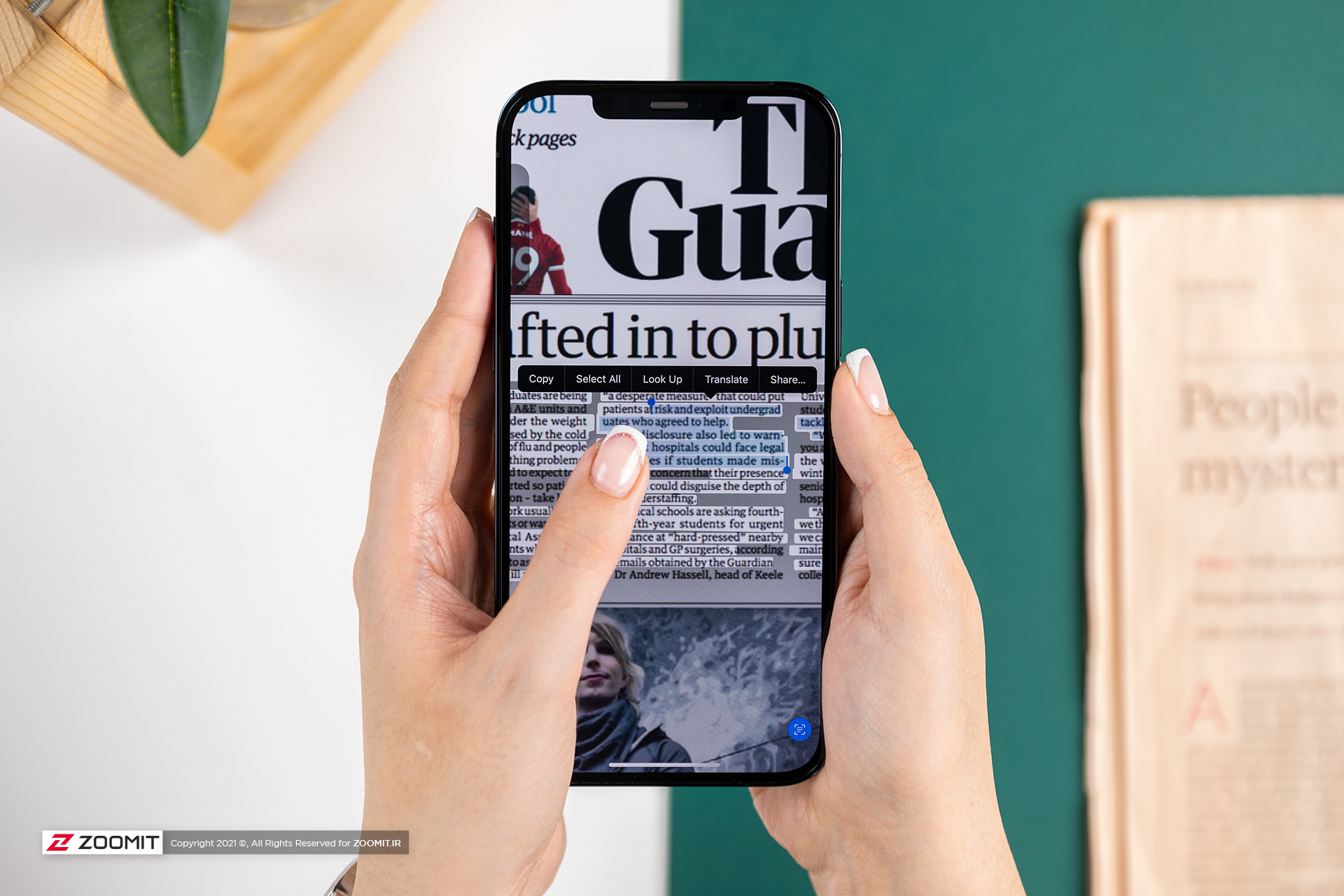
یک افشاگر میگوید آیفون 14 و آیفون 14 مکس با وجود بهرهمندی از پردازندهی A15 قرار است اندکی قویتر از آیفون 13 باشند. احتمالاً امسال فقط مدلهای پرو به A16 مجهز میشوند.

شنیدهها حاکی از آن است گوشی هوشمند بعدی Nothing احتمالاً از قابلیتی که Nothing Phone 1 را خاص میکند بیبهره خواهد بود.

لنوو تصاویری از Legion Y70 به اشتراک گذاشت که طراحی این محصول را نشان میدهد. این شرکت همچنین اعلام کرده است گوشی جدید آن در ماه آگوست رسماً رونمایی خواهد شد.
اگر این اطلاعات درست باشد، بیش از دو ماه دیگر تا معرفی سری پیکسل ۷ باقی مانده است.

انتظار میرود آیفون ۱۴ پرو و ۱۴ پرو مکس درمقایسهبا نسخهی استاندارد این گوشیها به نمایشگری با کیفیتتری مجهز شوند.

براساس گزارشی جدید ممکن است بهدلیل کمبود موجودی تراشههای سری Kirin، گوشی هوشمند Mate 50 RS هواوی به تراشهی Kirin 9000S مجهز نشود.